สำรวจเครื่องมือเร่งยอดขายด้วยข้อมูลตัวอย่าง
ข้อมูลตัวอย่างช่วยให้คุณเห็นภาพผลิตภัณฑ์และคุณลักษณะของผลิตภัณฑ์ เรียนรู้วิธีเพิ่มหรือลบข้อมูลตัวอย่างเพื่อสำรวจเครื่องมือเร่งยอดขาย
ข้อกำหนดสิทธิ์การใช้งานและบทบาท
| ชนิดข้อกำหนด | คุณต้องมี |
|---|---|
| ใบอนุญาต | Dynamics 365 Sales Premium หรือ Dynamics 365 Sales Enterprise ข้อมูลเพิ่มเติม: การกำหนดราคา Dynamics 365 Sales |
| Security role | ผู้ดูแลระบบ ข้อมูลเพิ่มเติม: บทบาทความปลอดภัยที่กำหนดไว้ล่วงหน้าสำหรับ Sales |
เพิ่มข้อมูลตัวอย่าง
คุณสามารถเพิ่มข้อมูลตัวอย่างเมื่อใดก็ได้ที่คุณจำเป็น ระหว่างหรือหลังการกำหนดค่าของเครื่องมือเร่งยอดขาย
หมายเหตุ
- ข้อมูลตัวอย่างจะเพิ่มชนิดเรกคอร์ดพื้นฐานของ Dynamics 365 Sales และ Sales Premium ข้อมูลเพิ่มเติม: ชนิดของเรกคอร์ดที่อัปเดตด้วยข้อมูลตัวอย่าง
- เพื่อป้องกันผลลัพธ์ที่ไม่ต้องการ ข้อมูลตัวอย่างจะพร้อมใช้งานในสภาพแวดล้อมที่ไม่ใช่การทำงานจริงเท่านั้น
- คุณยังสามารถเพิ่มข้อมูลตัวอย่างจากแผงการตั้งค่าด่วน (ด้วยสิทธิ์การใช้งาน Dynamics 365 Sales Enterprise) ข้อมูลเพิ่มเติม: ตั้งค่าเครื่องมือเร่งยอดขาย
ลงชื่อเข้าใช้แอปการขายของคุณ และที่มุมล่างซ้ายของหน้า ไปที่ เปลี่ยนพื้นที่>การตั้งค่า Sales Insights
ภายใต้ เครื่องมือเร่งยอดขาย เลือก พื้นที่ทำงาน
บนหน้า พื้นที่ทำงานของเครื่องมือเร่งยอดขาย ภายใต้ส่วน จัดการการเข้าถึงและชนิดของเรกคอร์ด เลือก กำหนดค่า
หมายเหตุ
หากคุณกำลังเพิ่มข้อมูลตัวอย่างระหว่างการตั้งค่าการเรียกใช้ครั้งแรก บนบานหน้าต่าง การตั้งค่าด่วนของเครื่องมือเร่งยอดขาย เลือก เพิ่มข้อมูลตัวอย่าง ข้อมูลเพิ่มเติม: การติดตั้งการเรียกใช้ครั้งแรก
จาก ข้อมูลตัวอย่าง เลือก เพิ่มข้อมูลตัวอย่าง
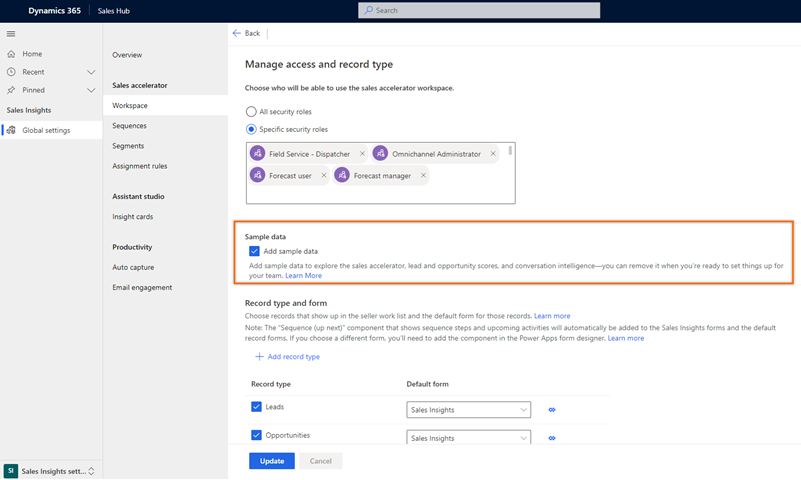
เลือก ปรับปรุง
การเพิ่มข้อมูลตัวอย่างอาจใช้เวลาสองสามนาที คุณสามารถใช้งานแอปพลิเคชันต่อไปได้ในขณะที่กำลังเพิ่มข้อมูลตัวอย่าง หลังจากเพิ่มข้อมูลตัวอย่างแล้ว ข้อความยืนยันจะปรากฏขึ้นพร้อมกับวันที่และเวลาที่เพิ่มเข้าไป

ความพร้อมใช้งานของข้อมูลตัวอย่าง
โดยค่าเริ่มต้น ข้อมูลตัวอย่างจะพร้อมใช้งานสำหรับผู้ดูแลระบบที่เพิ่มข้อมูล ผู้ดูแลระบบสามารถกำหนดเรกคอร์ดที่เชื่อมโยงกับข้อมูลตัวอย่าง เพื่อให้ผู้ใช้รายอื่นสำรวจ
นำข้อมูลตัวอย่างออก
ในฐานะผู้ดูแลระบบ คุณสามารถลบข้อมูลตัวอย่างที่องค์กรของคุณไม่ต้องการอีกต่อไปได้
หมายเหตุ
คุณสามารถเพิ่มข้อมูลตัวอย่างอีกครั้งได้ทุกเมื่อที่ต้องการ
การลบตัวอย่าง
- ลงชื่อเข้าใช้แอปการขายของคุณ
- ไปที่ เปลี่ยนพื้นที่ ที่มุมล่างซ้ายของหน้า แล้วเลือก การตั้งค่า Sales Insight
- ภายใต้ เครื่องมือเร่งยอดขาย เลือก พื้นที่ทำงาน
- บนหน้า พื้นที่ทำงานของเครื่องมือเร่งยอดขาย ภายใต้ส่วน จัดการการเข้าถึงและชนิดของเรกคอร์ด เลือก กำหนดค่า
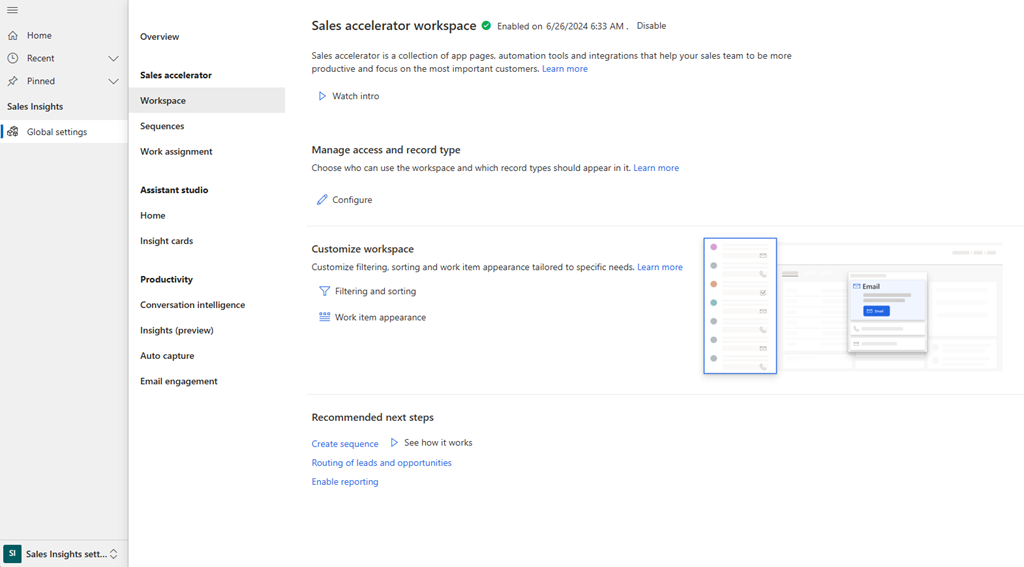
- ภายใต้ ข้อมูลตัวอย่าง เลือก นำข้อมูลตัวอย่างออก

- ในข้อความการยืนยัน เลือก นำข้อมูลตัวอย่างออก
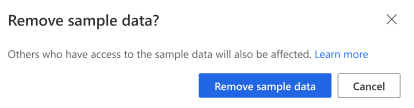
- เลือก ปรับปรุง
แอปพลิเคชันจะใช้เวลาสองสามนาทีในการลบข้อมูลตัวอย่างออกจากองค์กรของคุณ
ชนิดของเรกคอร์ดที่อัปเดตด้วยข้อมูลตัวอย่าง
เมื่อข้อมูลตัวอย่างถูกเพิ่มลงในองค์กรของคุณ ชนิดเรกคอร์ดต่อไปนี้จะถูกอัปเดตด้วยข้อมูลตัวอย่าง
- บัญชี
- บัตรการดำเนินการ
- การนัดหมาย
- คู่แข่ง
- ผู้ติดต่อ
- ลูกค้าเป้าหมาย
- โอกาส
- การติดต่อทางโทรศัพท์
- รายการราคา
- รายการของรายการราคา
- ผลิตภัณฑ์
- Sequence
- User
ไม่เจอตัวเลือกในแอปของคุณใช่หรือไม่
มีความเป็นไปได้สามทางดังต่อไปนี้
- คุณไม่มีใบอนุญาตหรือบทบาทที่จำเป็น ตรวจสอบส่วนใบอนุญาตและข้อกำหนดบทบาทที่ด้านบนของหน้านี้
- ผู้ดูแลระบบของคุณยังไม่ได้เปิดคุณลักษณะนี้
- องค์กรของคุณกำลังใช้แอปที่กำหนดเอง โปรดตรวจสอบกับผู้ดูแลระบบของคุณสำหรับขั้นตอนที่แน่นอน ขั้นตอนที่อธิบายในบทความนี้ใช้กับแอปฮับการขายหรือ Sales Professional ที่ใช้งานได้ทันทีโดยเฉพาะ